Hur fixar jag att Nightingale Twitch Drops inte fungerar?
Vi kommer att ge information om hur man åtgärdar problemet "Twitch Drops Fungerar inte" som Nightingale-användare stöter på efter att ha sett sändningar hela dagen.
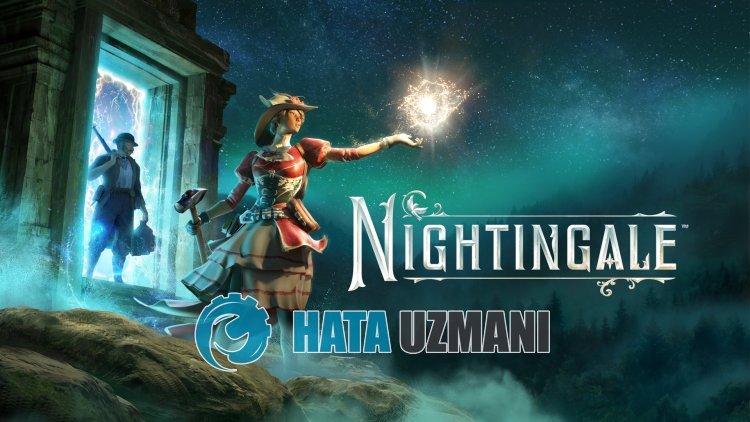
Nightingale-användare uppger att efter att ha sett sändningar hela dagen, stötte de på problemet "Twitch Drops Fungerar inte" och kunde inte ta emot sina gåvor. Om du stöter på ett sådant problem kan du lösa problemet genom att följa förslagen nedan.
Varför fungerar inte Nightingale Twitch Drops?
Anledningen till att Twitch-droppar inte fungerar beror vanligtvis på ett problem med webbläsarens cache.
Om webbläsartillägg också är aktiva kan du uppleva problem medolika sådana presentutdelningar eftersom de kan blockera vissa kodbitar som javascript.
Dessutom, om anslutningsverktyget på Twitch inte ansluter till Steam- eller Epic Games-plattformen, kommer detta att leda till att du stöter påolika fel som detta.
Hur fixar jag att Nightingale Twitch Drops inte fungerar?
Vi kommer att försöka lösa det här problemet genom att tillhandahålla information om hur man åtgärdar det.
1-) Kontrollera din Twitch-anslutning
Först måste du se till att Nightingale-spelet är kopplat till ditt Twitch-konto.
Om Nightingale-spelet är kopplat till ditt Twitch-konto, låt oss gå vidare till det andra förslaget.
2-) Uppdatera sidan
Kodblockeringsfel som uppstår i webbläsaren kommer att göra att du stöter på många problem eftersom den inte kan återspegla aktuella data.
Därför kan du behöva kontrollera om problemet kvarstår genom att uppdatera Twitch-sidan.
3-) Se till att du öppnar spelet en gång
Det anges att du måste öppna spelet en gång innan du ansluter för att ta emot Twich-droppar.
Om du aldrig har öppnat spelet förut kommer du att stöta på ett sådant problem.
För detta kan du tjäna Twitch-droppar genom att köra spelet minst en gång.
4-) Kontrollera dina Twich-anslutningar
Om du inte känner till alternativet för Twitch-anslutningar ännu, kan du uppleva problem med Twitch-avbrott av denna anledning.
Detta händer eftersom du inte har länkat ditt Steam- eller Epic-konto till ditt Twitch-konto.
Om ditt Steam- eller Epic-konto redan är kopplat till ditt Twitch-konto rekommenderar vi att du ansluter det igen.
- Öppna Twitch-sidan. Klicka för att nå.
- Klicka på profilikonen och gå till "Inställningar"
- Klicka på "Anslutningar" på skärmen som öppnas.
Efter denna process, anslut ditt Epic Games- eller Steam-konto och kontrollera.
5-) Inaktivera aktiva plugins
Vissa plugins som är aktiva i din webbläsare kan blockera vissa kodblock på Twitch-plattformen.
Därför kan du eliminera problemet genom att inaktivera dina aktiva plugins under en kort stund.
6-) Rensa Twitch Cache
Vi kan eliminera problemet genom att rensa den tillfälliga cachen på Twitch-sidan. För att göra detta kan du rensa cachefilerna genom att följa stegen nedan.
- Öppna först Twitch-sidan. Klicka för att komma åt webbplatsen.
- Högerklicka på sidan vi nådde och tryck på "Granska".
- Klicka på alternativet "Ansökan" i den öppnade panelen.
- Klicka sedan på "Lagring" till vänster.
- Efter denna process rullar du ned i panelen till höger och klickar på knappen "Rensa webbplatsdata".
När du har slutfört processen kan du kontrollera om problemet kvarstår genom att uppdatera sidan.








![Hur åtgärdar jag YouTube-serverfelet [400]?](https://www.hatauzmani.com/uploads/images/202403/image_380x226_65f1745c66570.jpg)










